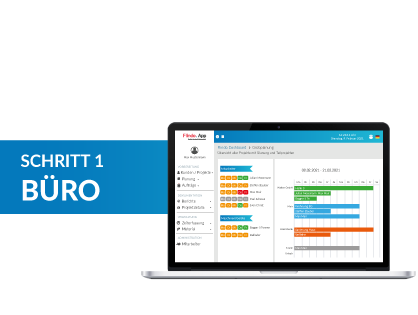
Kunden/Projekte anlegen und verwalten, Ihre Projekte planen, Mitarbeiter den aktuellen Projekten zuordnen und Aufträge den Mitarbeitern direkt aufs Smartphone senden.
Schritt 1 | Büro
1 Die Startseite zeigt alle persönlich erstellten Berichte an, welche nach Datum sortiert werden. Im Menü können Sie zu Ihren Aufträgen wechseln.
2 Einen neuen Bericht können Sie mit Klick auf den Button Neuer Bericht am rechten unteren Bildschirmrand erstellen. Als nächstes wird der Berichtstitel vergeben. Sie können einen beliebigen Titel eingeben oder aus der Vorlage auswählen. Diese Vorlagen richten wir gemeinsam mit Ihnen ein.
3 Erfassen Sie alle wichtigen Informationen:
4 Aufträge werden am Flindo.Dashboard angelegt und direkt Ihren Mitarbeitern auf die Flindo.App gesendet. Durch Klick auf den Auftrag sieht Ihr Mitarbeiter alle Details dazu. Mit dem Button Auftrag starten öffnet sich das gewohnte Berichtsfenster und es kann zum Auftrag ein Bericht erstellt werden.
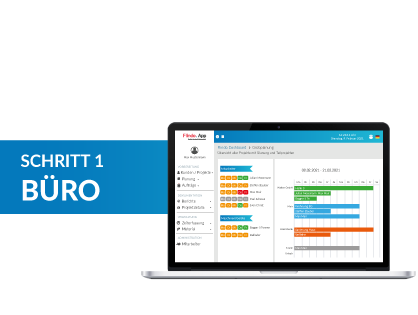
Kunden/Projekte anlegen und verwalten, Ihre Projekte planen, Mitarbeiter den aktuellen Projekten zuordnen und Aufträge den Mitarbeitern direkt aufs Smartphone senden.

Vor Ort können Ihre Mitarbeiter Berichte zu den aktuellen Projekten mit der App einfach und schnell erstellen.

Verwaltung & dokumentation: Alle hochgeladenen Berichte sind am Dashboard einsehbar können eingesehen und dokumentiert werden.